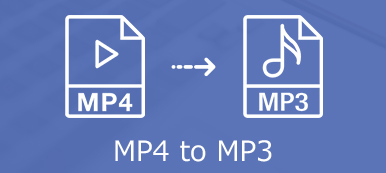MKV (Matroska) είναι μια δωρεάν και ανοιχτή μορφή κοντέινερ βίντεο που υποστηρίζει βίντεο, ήχο, κομμάτια υποτίτλων, εικόνες και άλλα. Το MKV χρησιμοποιείται ευρέως για συμπίεση βίντεο HD. Παρόλο που έχει αυξηθεί η δημοτικότητά του, αυτή η μορφή δεν μπορεί να υποστηριχθεί από ορισμένα προγράμματα αναπαραγωγής πολυμέσων και επεξεργαστές βίντεο. Τι να κάνετε όταν δεν μπορείτε να ανοίξετε το αρχείο MKV;

Μπορείτε να επιλέξετε μετατρέψτε το MKV σε MP4 αν δεν μπορείτε να παίξετε ή να επεξεργαστείτε το βίντεο MKV. Ευτυχώς, υπάρχουν πολλοί μετατροπείς MKV σε MP4, συμπεριλαμβανομένων δωρεάν διαδικτυακών που μοιράζονται στο Διαδίκτυο και μπορούν να σας βοηθήσουν να κάνετε τη μετατροπή βίντεο με ευκολία. Εδώ σε αυτήν την ανάρτηση, θα θέλαμε να μοιραστούμε 5 εύκολους τρόπους για να σας βοηθήσουμε να μετατρέψετε MKV σε MP4 σε Mac, υπολογιστή με Windows και δωρεάν online.
- Μέρος 1. Πώς να μετατρέψετε MKV σε MP4 Online
- Μέρος 2. Δωρεάν μετατροπέας MKV σε MP4 για αλλαγή MKV σε MP4
- Μέρος 3. Επαγγελματικός τρόπος μετατροπής MKV σε MP4 σε Mac / PC χωρίς απώλεια ποιότητας
- Μέρος 4. Πώς να μετατρέψετε δωρεάν MKV σε MP4 με VLC Player
- Μέρος 5. Πώς να μετατρέψετε MKV σε MP4 με επέκταση Chrome
- Μέρος 6. Συχνές ερωτήσεις για τη μετατροπή MKV σε MP4
Μέρος 1. Πώς να μετατρέψετε MKV σε MP4 Online
Στο πρώτο μέρος, θέλουμε να μοιραστούμε έναν δωρεάν τρόπο για να σας βοηθήσουμε να μετατρέψετε το MKV σε MP4. Εδώ σας παρουσιάζουμε ένα δημοφιλές διαδικτυακό εργαλείο μετατροπής ήχου βίντεο, cloudconvert για να αλλάξετε MKV σε MP4.
Βήμα 1 Ανοίξτε το πρόγραμμα περιήγησής σας και μεταβείτε στον επίσημο ιστότοπο του cloudconvert.
Βήμα 2 Πατήστε Επιλέξτε Αρχείο για να επιλέξετε και να ανεβάσετε το αρχείο MKV που θέλετε να μετατρέψετε σε MP4.
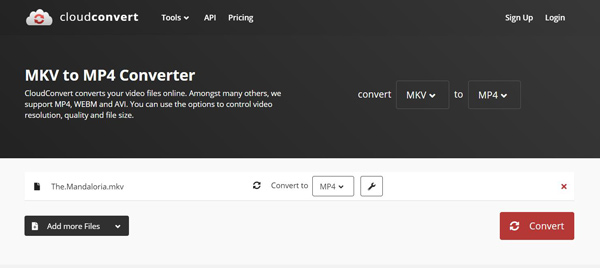
Βήμα 3 Βεβαιωθείτε ότι η μορφή εξόδου είναι MP4 και, στη συνέχεια, κάντε κλικ στο Μετατρέπω κουμπί. Θα χρειαστεί λίγος χρόνος για να ολοκληρωθεί η διαδικασία μεταφόρτωσης και μετατροπής. Μετά από αυτό, θα οδηγηθείτε σε ένα παράθυρο προεπισκόπησης.
Εδώ μπορείτε να κάνετε προεπισκόπηση του βίντεο MP4 που έχει μετατραπεί. Εάν είστε ικανοποιημένοι με το αποτέλεσμα μετατροπής, μπορείτε να κάνετε κλικ στο Λήψη κουμπί για να αποθηκεύσετε το αρχείο MP4 που έχει μετατραπεί στον υπολογιστή σας. Λάβετε υπόψη ότι, εάν θέλετε να μετατρέψετε MKV σε MP4 δωρεάν στο διαδίκτυο, το μέγεθος του αρχείου θα περιοριστεί σε 1 GB.
Μέρος 2. Δωρεάν μετατροπέας MKV σε MP4 για αλλαγή MKV σε MP4
Εάν θέλετε να μετατρέψετε ένα βίντεο MKV μικρού μεγέθους, μπορείτε να επιλέξετε έναν δωρεάν μετατροπέα MKV σε MP4. Παρόμοια με τον online μετατροπέα βίντεο παραπάνω, Online-Μετατροπή είναι ένας άλλος δημοφιλής δωρεάν μετατροπέας MKV σε MP4.
Βήμα 1 Ανοίξτε το πρόγραμμα περιήγησής σας και μεταβείτε στον ιστότοπο Μετατροπή στο διαδίκτυο.
Βήμα 2 Κάντε κλικ στο Επιλέξτε Αρχεία κουμπί επιλέξτε και ανεβάστε ένα τοπικό αρχείο MKV σε αυτόν τον online μετατροπέα MKV σε MP4. Εδώ επιτρέπεται να μεταφέρετε απευθείας και να αποθέσετε το βίντεο MKV για τη μεταφόρτωση. Θα χρειαστεί λίγος χρόνος για να ολοκληρωθεί η διαδικασία μεταφόρτωσης.
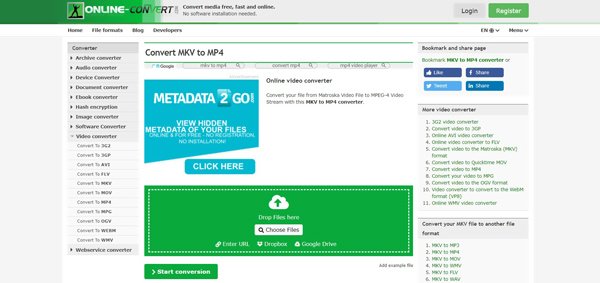
Βήμα 3 Κάντε κλικ στο Ξεκινήστε την μετατροπή κουμπί για να ξεκινήσει η μετατροπή βίντεο από MKV σε MP4.
Βήμα 4 Κάντε κλικ στο Λήψη κουμπί για να αποθηκεύσετε το αρχείο MP4 που έχει μετατραπεί στον υπολογιστή σας.
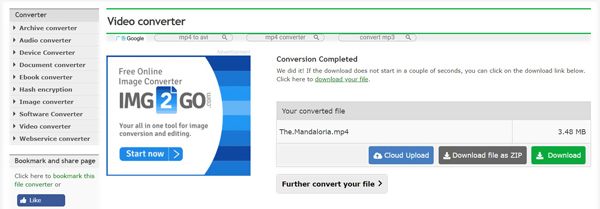
Κατά τη διάρκεια αυτού του βήματος, μπορείτε επίσης να μοιραστείτε το αρχείο MP4 στο cloud storage ή να το κατεβάσετε ως αρχείο ZIP. Αυτός ο δωρεάν μετατροπέας MKV σε MP4 σας επιτρέπει μόνο να μετατρέψετε ένα αρχείο MKV μικρότερο από 100 MB.
Μέρος 3. Επαγγελματικός τρόπος μετατροπής MKV σε MP4 σε Mac / PC χωρίς απώλεια ποιότητας
Με τον δωρεάν online μετατροπέα MKV σε MP4, μπορείτε να μετατρέψετε μόνο ένα βίντεο μικρού μεγέθους. Σε γενικές γραμμές, το MKV περιέχει πολλά αρχεία και έχει μεγάλο μέγεθος αρχείου. Λοιπόν, πώς να μετατρέψετε ένα μεγάλο αρχείο MKV, ειδικά όταν δεν θέλετε να χάσετε καμία ποιότητα εικόνας ή ήχου;
Λαμβάνοντας υπόψη την ανάγκη σας, προτείνουμε εδώ έναν επαγγελματικό μετατροπέα ήχου βίντεο, Video Converter Ultimate για να μετατρέψετε το MKV σε MP4 στον υπολογιστή Mac και Windows 10/8/7 / XP / Vista. Υποστηρίζει ιδιαίτερα όλες τις δημοφιλείς μορφές βίντεο / ήχου όπως MKV, MP4, MOV, AVI, FLV, MPEG, AAC, MP3, M4A, WMV, FLAC και άλλα. Επιπλέον, αυτός ο μετατροπέας MKV σε MP4 είναι εξοπλισμένος με μερικές χρήσιμες λειτουργίες επεξεργασίας όπως περικοπή, συγχώνευση, περιστροφή, περικοπή, προσαρμοσμένα εφέ, 3D, προσθήκη υδατογραφήματος και βελτίωση της ποιότητας. Ο παρακάτω οδηγός θα σας δείξει πώς να μετατρέψετε το MKV σε MP4 χωρίς να χάσετε την ποιότητα.
Βήμα 1 Αρχικά, πρέπει να κάνετε δωρεάν λήψη, εγκατάσταση και εκκίνηση αυτού του μετατροπέα MKV σε MP4 στον υπολογιστή σας. Το Video Converter Ultimate σάς παρέχει εκδόσεις Windows και Mac. Επιλέξτε τη σωστή έκδοση με βάση το σύστημα του υπολογιστή σας.
Βήμα 2 Επιλέξτε μετατροπέας επιλογή. Κάντε κλικ στο Προσθήκη αρχείων για να εισαγάγετε το αρχείο MKV που θέλετε να μετατρέψετε σε MP4. Επιτρέπεται η μετατροπή πολλών αρχείων ταυτόχρονα με γρήγορη ταχύτητα μετατροπής. Εδώ μπορείτε να προσθέσετε ένα ή περισσότερα βίντεο MKV ανάλογα με τις ανάγκες σας.

Βήμα 3 Όπως αναφέρθηκε παραπάνω, αυτός ο μετατροπέας MP4 σε MKV διαθέτει ορισμένες δυνατότητες επεξεργασίας για να επεξεργαστείτε βίντεο, να προσαρμόσετε εφέ και να βελτιώσετε την ποιότητα εξόδου. Μετά από όλες αυτές τις λειτουργίες, μπορείτε να κάνετε κλικ Μετατροπή όλων σε και στη συνέχεια επιλέξτε MP4 ως μορφή στόχου από την αναπτυσσόμενη λίστα.

Βήμα 4 Κάντε κλικ στο Μετατροπή όλων κουμπί για να ξεκινήσει η μετατροπή βίντεο από MKV σε MP4. Αυτός ο ισχυρός μετατροπέας εγγυάται ότι δεν θα υπάρξει απώλεια ποιότητας εικόνας ή ήχου κατά τη διάρκεια της μετατροπής.

Ένα πράγμα που πρέπει να ανησυχείτε είναι ότι, αυτός ο μετατροπέας MKV σε MP4 σας παρέχει πολλές επιλογές μορφής εξόδου, θα πρέπει να επιλέξετε μια σωστή μορφή εξόδου με υψηλή ανάλυση και ποιότητα. Εκτός από την αλλαγή MKV σε MP4, σας επιτρέπει επίσης να μετατρέψτε το MKV σε AVI, μετατροπή FLV σε MP4, μετατροπή MKV / MP4 σε MP3 και άλλα.
Μέρος 4. Πώς να μετατρέψετε δωρεάν MKV σε MP4 με VLC Media Player
Το VLC Media Player είναι ένα πολύ δημοφιλές εργαλείο αναπαραγωγής βίντεο και ήχου που μπορεί να σας βοηθήσει να αναπαράγετε ομαλά αρχεία πολυμέσων. Εκτός από τη δυνατότητα αναπαραγωγής, διαθέτει επίσης μια βασική λειτουργία μετατροπής βίντεο. Έτσι, εάν εγκαταστήσετε το VLC Media Player στον υπολογιστή σας, μπορείτε να το βασιστείτε για να μετατρέψετε εύκολα το MKV σε MP4.
Βήμα 1 Εάν δεν έχετε εγκαταστήσει το VLC στον υπολογιστή σας, πρέπει πρώτα να το κατεβάσετε και να το εγκαταστήσετε. Ανοίξτε το VLC Media Player και κάντε κλικ στο Εικόνες / Βίντεο επιλογή στη γραμμή μενού. Αν θέλετε να μετατρέψετε MKV σε MP4 σε Mac, εδώ πρέπει να κάνετε κλικ Αρχεία μενού. Στη συνέχεια, επιλέξτε Μετατροπή / Αποθήκευση ... or Μετατροπή / ροή ... από την αναπτυσσόμενη λίστα.
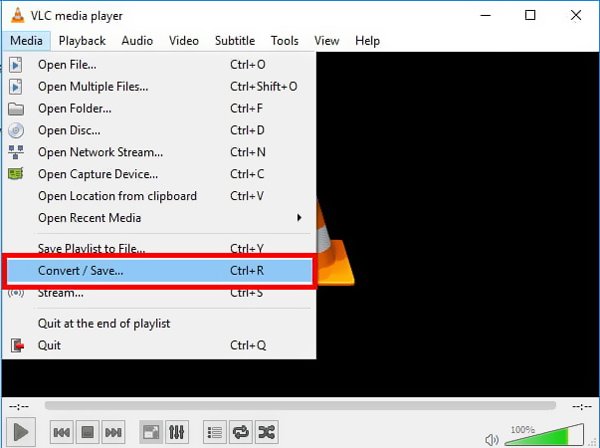
Βήμα 2 Κάντε κλικ στο Πρόσθεση για να εντοπίσετε το αρχείο MKV που θέλετε να μετατρέψετε. Στη συνέχεια, κάντε κλικ στο Μετατροπή / Save στο κάτω μέρος του παραθύρου.
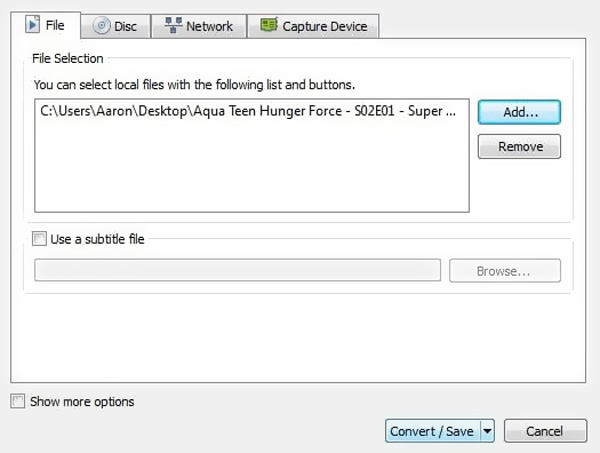
Βήμα 3 Τώρα πρέπει να ορίσετε τη μορφή εξόδου στόχου ως MP4. Εδώ μπορείτε να επιλέξετε το H.264 + MP3 (MP4) . Κατά τη διάρκεια αυτού του βήματος, θα πρέπει επίσης να επιλέξετε έναν κατάλληλο φάκελο αρχείου προορισμού για το βίντεο MP4 που έχει μετατραπεί.
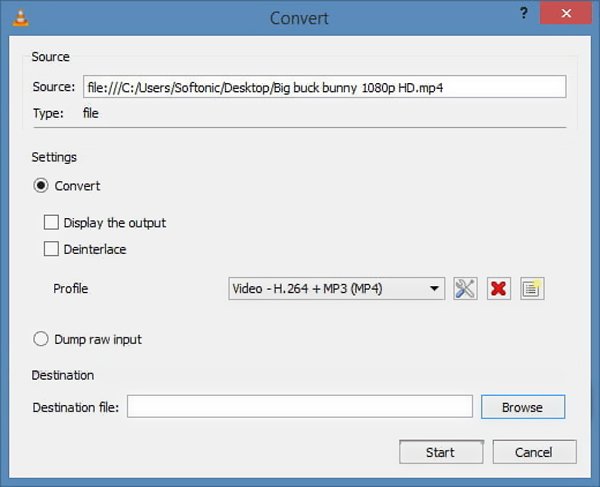
Βήμα 4 Μετά από όλες αυτές τις λειτουργίες, μπορείτε να κάνετε κλικ Αρχική κουμπί για να κάνετε τη μετατροπή βίντεο από MKV σε MP4.
Μέρος 5. Πώς να μετατρέψετε MKV σε MP4 με επέκταση Chrome
Αν θέλετε να μετατρέψετε δωρεάν MKV σε MP4 online, μπορείτε επίσης να επιλέξετε κάποια επέκταση μετατροπέα. Εδώ παίρνουμε το Google Μετατροπέας MKV σε MP4 επέκταση ως παράδειγμα για να σας δείξει πώς να αλλάξετε το MKV σε MP4.
Βήμα 1 Αρχικά, πρέπει να μεταβείτε στο κατάστημα ιστού του Google Chrome για να βρείτε και να προσθέσετε αυτήν την επέκταση στο πρόγραμμα περιήγησής σας. Όταν βρείτε την επέκταση μετατροπέα MKV σε MP4, κάντε κλικ στο Προσθήκη στο Chrome για επιβεβαίωση της λειτουργίας.
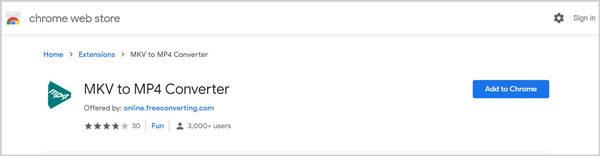
Βήμα 2 Μεταφέρετε και αποθέστε το αρχείο MKV σε αυτήν την ιστοσελίδα για τη μεταφόρτωση. Βεβαιωθείτε ότι η μορφή εξόδου είναι MP4 και, στη συνέχεια, κάντε κλικ στο Μετατρέπω κουμπί για να ξεκινήσει η μετατροπή MKV σε MP4. Μαθαίνω πώς να εγγράψετε οθόνη με VLC εδώ.
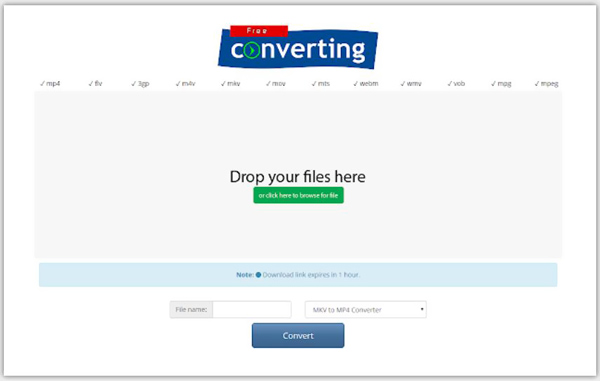
Μέρος 6. Συχνές ερωτήσεις για τη μετατροπή MKV σε MP4
Τι είναι η μορφή βίντεο MKV;
Το MKV (Matroska video File) είναι μια δημοφιλής μορφή κοντέινερ βίντεο που περιέχει περισσότερα από ένα κομμάτια ήχου και υποτίτλων σε ένα αρχείο. Το MKV είναι ένα δωρεάν και ανοιχτό πρότυπο για την αποθήκευση δεδομένων βίντεο. Έχει τη δυνατότητα να μεταφέρει πολλά βίντεο, ήχο, εικόνες και κομμάτια υποτίτλων και ούτω καθεξής. Επιπλέον, μπορεί εύκολα να υποστηρίξει διαφορετικούς τύπους κωδικοποίησης. Το MKV βασίζεται σε Extensible Binary Meta Language και οι βιβλιοθήκες του Matroska διαθέτουν άδεια βάσει της LGNU Μικρότερης Γενικής Άδειας. Το MKV είναι μια μορφή κοντέινερ πολυμέσων, όχι μια μορφή συμπίεσης βίντεο ή κωδικοποιητή βίντεο.
Ποια είναι η διαφορά μεταξύ MP4 και MKV;
Το MKV αναπτύχθηκε αρχικά για να αντικαταστήσει τη μορφή MP4 ως μορφή κοντέινερ ελεύθερης και ανοιχτού κώδικα. Η κύρια διαφορά μεταξύ MKV και MP4 είναι η συμβατότητα. Το MP4 μπορεί να υποστηριχθεί από τις περισσότερες συσκευές αναπαραγωγής πολυμέσων, τους συντάκτες και τις συσκευές. Αλλά το MKV δεν μπορεί να υποστηριχθεί από τους περισσότερους από αυτούς. Το MKV μπορεί να αποθηκεύσει περισσότερα αρχεία από το MP4 και έχει πάντα μεγαλύτερο μέγεθος αρχείου.
Τι είναι καλύτερο, MKV ή MP4;
Το MKV μπορεί να αποθηκεύσει αρχεία πολύ υψηλότερης ποιότητας και συνήθως έχει μεγαλύτερο μέγεθος αρχείου από το βίντεο MP4. Μπορεί να υποστηρίξει πρόσθετα χαρακτηριστικά, πολλαπλά κομμάτια ήχου και κομμάτια υποτίτλων. Αλλά δεν μπορείτε απλά να πείτε ότι το MKV είναι καλύτερο από το MP4 ή ότι η ποιότητα βίντεο του MP4 δεν είναι τόσο καλή όσο το MKV. Επειδή και οι δύο MKV και MP4 είναι μορφές κοντέινερ και μπορούν να ενσωματώσουν το ίδιο βίντεο και ήχο.
Θέλετε να δωρεάν μετατροπή MKV σε MP4; Αφού διαβάσετε αυτήν τη σελίδα, μπορείτε να λάβετε 5 απλούς τρόπους για να πραγματοποιήσετε τη μετατροπή βίντεο MKV σε MP4 με υψηλή ποιότητα. Μπορείτε να επιλέξετε τη μέθοδο που προτιμάτε για τη μετατροπή των αρχείων MKV. Εάν εξακολουθείτε να έχετε απορίες, μπορείτε να μας αφήσετε ένα μήνυμα στο τμήμα σχολίων.



 Αποκατάσταση στοιχείων iPhone
Αποκατάσταση στοιχείων iPhone Αποκατάσταση συστήματος iOS
Αποκατάσταση συστήματος iOS Δημιουργία αντιγράφων ασφαλείας και επαναφορά δεδομένων iOS
Δημιουργία αντιγράφων ασφαλείας και επαναφορά δεδομένων iOS iOS οθόνη εγγραφής
iOS οθόνη εγγραφής MobieTrans
MobieTrans Μεταφορά iPhone
Μεταφορά iPhone iPhone Γόμα
iPhone Γόμα Μεταφορά μέσω WhatsApp
Μεταφορά μέσω WhatsApp Ξεκλείδωμα iOS
Ξεκλείδωμα iOS Δωρεάν μετατροπέας HEIC
Δωρεάν μετατροπέας HEIC Αλλαγή τοποθεσίας iPhone
Αλλαγή τοποθεσίας iPhone Android Ανάκτηση Δεδομένων
Android Ανάκτηση Δεδομένων Διακεκομμένη εξαγωγή δεδομένων Android
Διακεκομμένη εξαγωγή δεδομένων Android Android Data Backup & Restore
Android Data Backup & Restore Μεταφορά τηλεφώνου
Μεταφορά τηλεφώνου Ανάκτηση δεδομένων
Ανάκτηση δεδομένων Blu-ray Player
Blu-ray Player Mac Καθαριστικό
Mac Καθαριστικό DVD Creator
DVD Creator Μετατροπέας PDF Ultimate
Μετατροπέας PDF Ultimate Επαναφορά κωδικού πρόσβασης των Windows
Επαναφορά κωδικού πρόσβασης των Windows Καθρέφτης τηλεφώνου
Καθρέφτης τηλεφώνου Video Converter Ultimate
Video Converter Ultimate Πρόγραμμα επεξεργασίας βίντεο
Πρόγραμμα επεξεργασίας βίντεο Εγγραφή οθόνης
Εγγραφή οθόνης PPT σε μετατροπέα βίντεο
PPT σε μετατροπέα βίντεο Συσκευή προβολής διαφανειών
Συσκευή προβολής διαφανειών Δωρεάν μετατροπέα βίντεο
Δωρεάν μετατροπέα βίντεο Δωρεάν οθόνη εγγραφής
Δωρεάν οθόνη εγγραφής Δωρεάν μετατροπέας HEIC
Δωρεάν μετατροπέας HEIC Δωρεάν συμπιεστής βίντεο
Δωρεάν συμπιεστής βίντεο Δωρεάν συμπιεστής PDF
Δωρεάν συμπιεστής PDF Δωρεάν μετατροπέας ήχου
Δωρεάν μετατροπέας ήχου Δωρεάν συσκευή εγγραφής ήχου
Δωρεάν συσκευή εγγραφής ήχου Ελεύθερος σύνδεσμος βίντεο
Ελεύθερος σύνδεσμος βίντεο Δωρεάν συμπιεστής εικόνας
Δωρεάν συμπιεστής εικόνας Δωρεάν γόμα φόντου
Δωρεάν γόμα φόντου Δωρεάν εικόνα Upscaler
Δωρεάν εικόνα Upscaler Δωρεάν αφαίρεση υδατογραφήματος
Δωρεάν αφαίρεση υδατογραφήματος Κλείδωμα οθόνης iPhone
Κλείδωμα οθόνης iPhone Παιχνίδι Cube παζλ
Παιχνίδι Cube παζλ